Como evitar que as pessoas conheçam suas mensagens no Google Hangouts

Há uma nova tendência no mundo das mensagens instantâneas: permitir que outras pessoas vejam quando lerem a mensagem delas. Posso ver como isso é útil, mas às vezes também é chato - e se você ler uma mensagem, mas não puder responder imediatamente? Para muitas pessoas, elas acham que as fazem parecer rudes, independentemente das circunstâncias.
RELACIONADAS: Como impedir que seus amigos do WhatsApp saibam que você leu suas mensagens
Essas notificações são chamadas de "recibos de leitura". e não é incomum que os usuários desejem desativá-los. Nós cobrimos como fazer isso no iMessage e no WhatsApp no passado. Se você é um usuário do Android (ou usuário do Google em geral) e usa o Hangouts como a principal forma de enviar mensagens, é muito simples evitar que as pessoas saibam que você leu a mensagem delas. A configuração é um pouco confusa. > Cobriremos como desativar a notificação "vista" no Android, na extensão do Chrome e na Web abaixo, mas saiba que você só precisa fazer isso em um só lugar. Essa configuração sincroniza com a sua conta, facilitando o controle.
Como desativar as notificações do Hangouts "Visto" no Android
No seu telefone Android, abra o Hangouts. A partir daí, toque no botão de menu no canto superior esquerdo. A partir daí, toque em "Configurações".
Na seção Conta, escolha a conta que você deseja ajustar.

Aqui é onde as coisas ficam um pouco estranhas - você escolherá "Compartilhar seu status ”Opção.
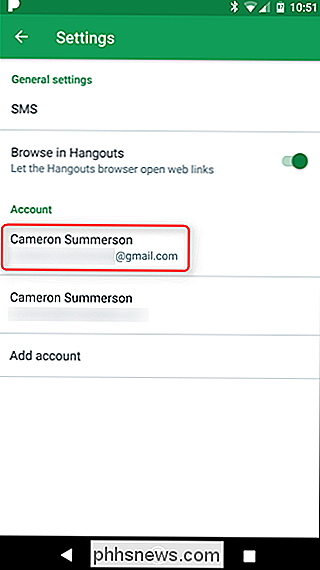
Neste menu, há duas opções: Última visualização e dispositivo. Você desativará o primeiro, pois esse não só permite que as pessoas vejam quando você estava ativo pela última vez, mas também que você leia a mensagem delas. Como eu disse anteriormente, não é super simples.
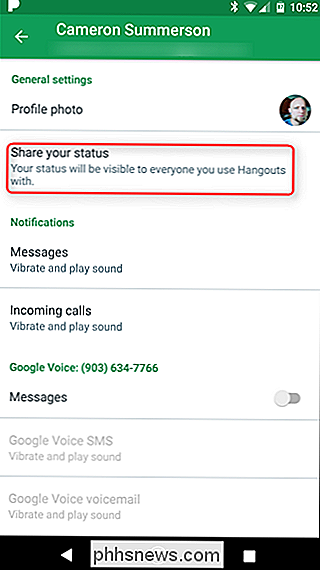
É isso. Essa configuração também deve ser sincronizada com a área de trabalho, portanto, você não precisa fazer mais nada.
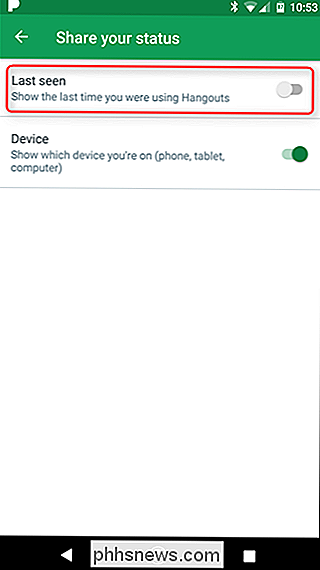
Como desativar a notificação "vista" do Hangouts na extensão do Chrome
Se preferir desativar essa opção no menu desktop, vá em frente e abra o aplicativo do Hangouts a partir da extensão do Google Chrome e clique no botão de menu no canto superior esquerdo.
Isso abrirá o menu Opções do Hangouts, onde a janela de conversas geralmente é: você só precisa desativar o primeiro opção, rotulado "Mostrar quando você estava ativo pela última vez."
É isso! Ainda mais fácil do que o Android.
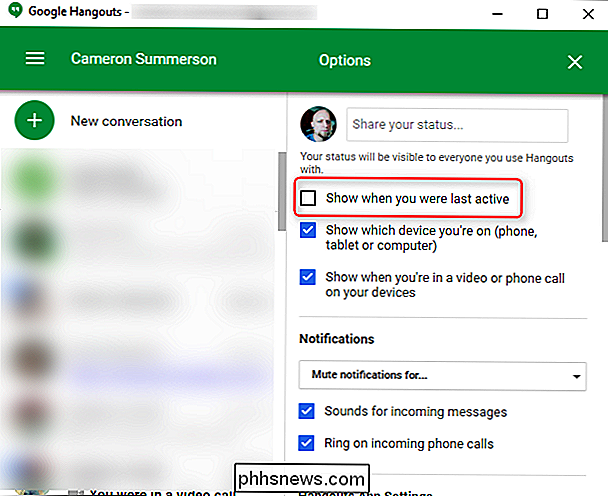
Como desativar as notificações de "Hangouts" no Gmail
Por fim, você pode desativar essa configuração diretamente do Gmail, se desejar. Na tela principal do Gmail, olhe para a barra lateral e clique no ícone do balão do Hangouts na barra inferior.
A partir daqui, clique na caixa suspensa com o seu nome, que abrirá o menu Opções. Desmarque "Mostrar quando você estava ativo pela última vez". É isso.
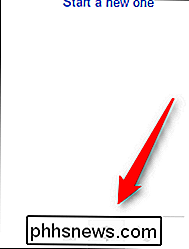

Então você acabou de ter um Google Home. Agora o que?
Então você marcou um Google Home para o Natal. Isso é incrível, porque este é um pequeno orador inteligente que pode fazer muito de coisas diferentes - na verdade, pode ser um pouco demais. A boa notícia é que temos você coberto. Aqui estão algumas idéias sobre onde começar com o seu novo Lar. Configurar o seu novo Google Home Primeiras coisas primeiro: você tem que definir o bad boy, porque é basicamente inútil na caixa.

Como habilitar atualizações automáticas de firmware para o seu Wink Hub
As atualizações de firmware são irritantes, mas são essenciais para um dispositivo que funcione corretamente (e seguro). O Wink Hub não é exceção, mas se você preferir não ter que lidar com a atualização do hub toda vez que um novo firmware for lançado, você poderá habilitar as atualizações automáticas.



